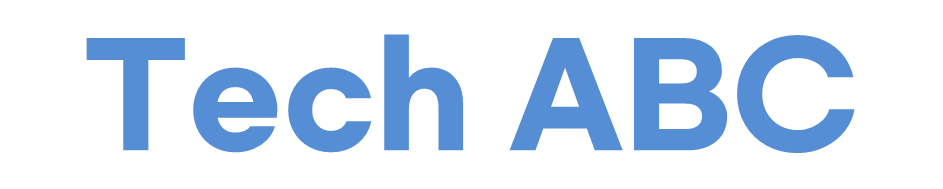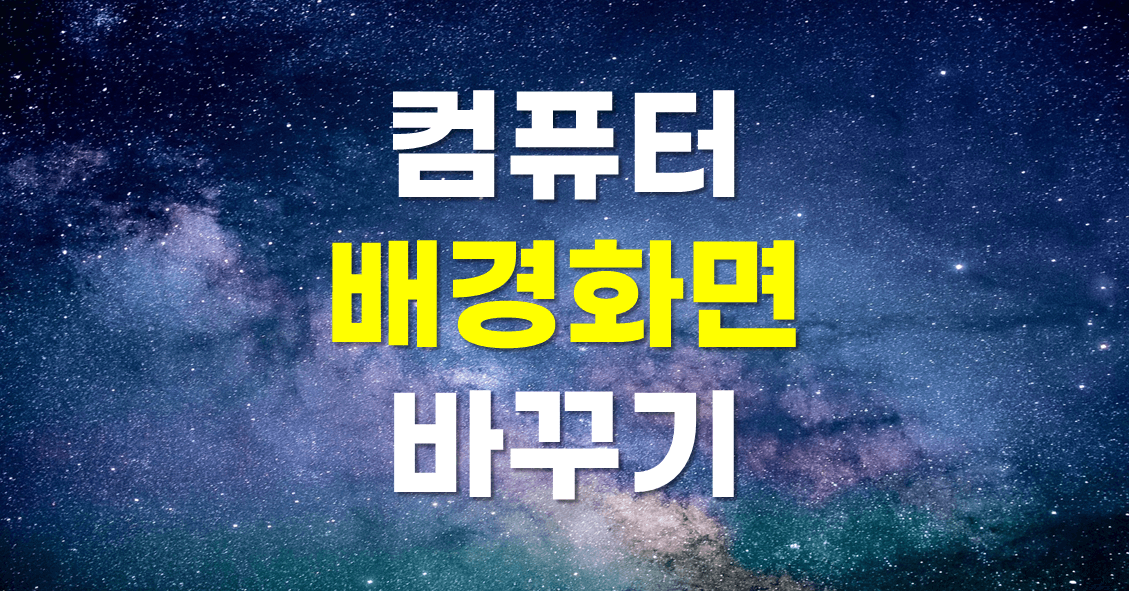노트북, 컴퓨터 배경화면 바꾸는 법 포스팅입니다.
안녕하세요! 컴퓨터 고화질 배경화면 사이트 TOP 3에 대해 다뤘던 지난 포스팅에 이어 오늘은 노트북, 컴퓨터 배경화면을 바꾸는 법에 대해서 알아보도록 하겠습니다. 컴퓨터 고화질 배경화면 사이트 TOP 3이 궁금하신 분들은 링크를 클릭하여 자세한 내용을 참고하세요.
노트북과 컴퓨터 배경화면을 바꾸는 법은 굉장히 쉽지만, 자주 쓰지 않는 기능입니다. 이에 막상 사용하려 하면 방법을 까먹어서 당황하곤 하는데요. 오늘 포스팅을 읽고 나시면 빠르고 간편하게 노트북, 컴퓨터 배경화면 바꾸는 법에 대해서 알아가실 수 있을 것입니다.
그럼 바로 시작해보도록 하겠습니다.
컴퓨터 배경화면 바꾸는 법
노트북 및 컴퓨터 배경화면 이미지를 변경하는 방법에는 2가지가 있습니다. 1)윈도우나 컴퓨터 자체에서 가지고 있는 이미지와 2)본인이 찍었거나 웹사이트 등에서 다운로드 받은 이미지입니다. 먼저 컴퓨터 자체에서 제공하는 이미지로 배경화면을 바꿔보도록 하겠습니다.
1) 윈도우 또는 컴퓨터 자체 제공 이미지
(1) 배경화면에서 마우스 우측 버튼을 클릭한 후 [개인 설정]을 선택합니다.
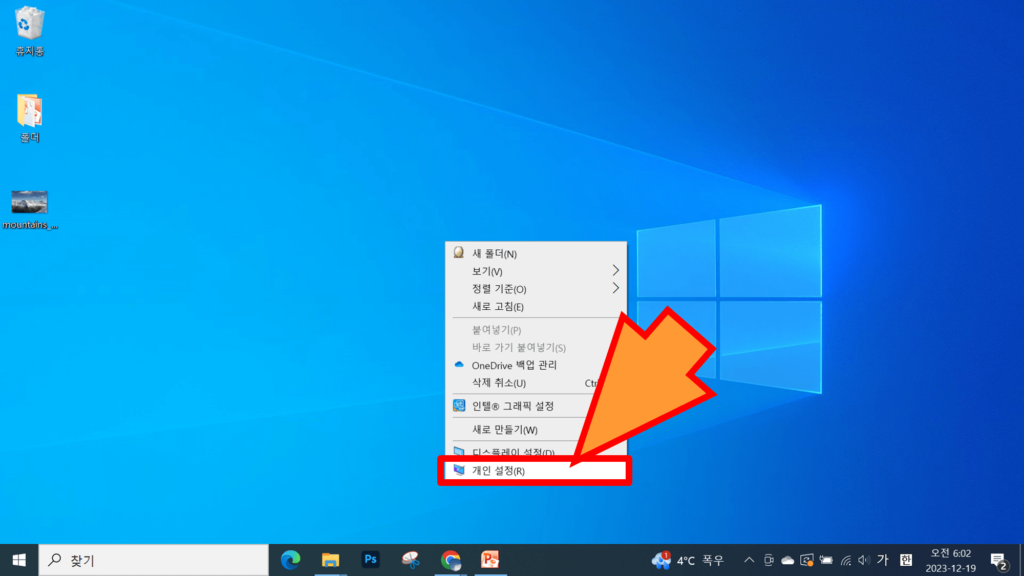
(2) 첫 번째 [배경] 메뉴에서 [사용자 사진 선택] 이미지 중 선택합니다.
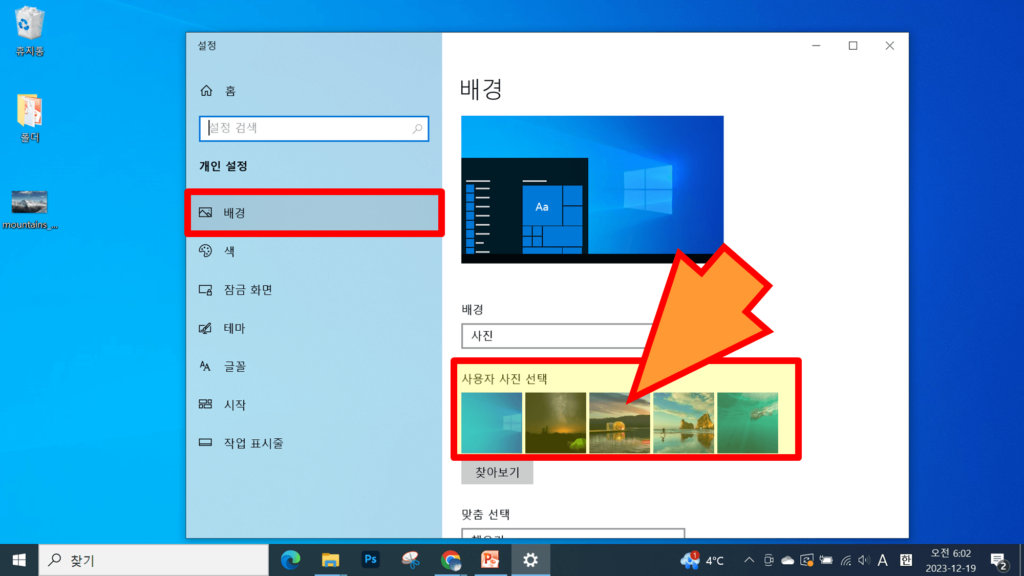
(3) 다음과 같이 선택한 이미지로 배경화면이 잘 바뀐 것을 볼 수 있습니다.
저의 경우, 레노보 노트북을 사용하고 있기 때문에 우측 하단에 다음과 같이 lenovo 로고가 함께 떠 있는 것을 볼 수 있습니다.
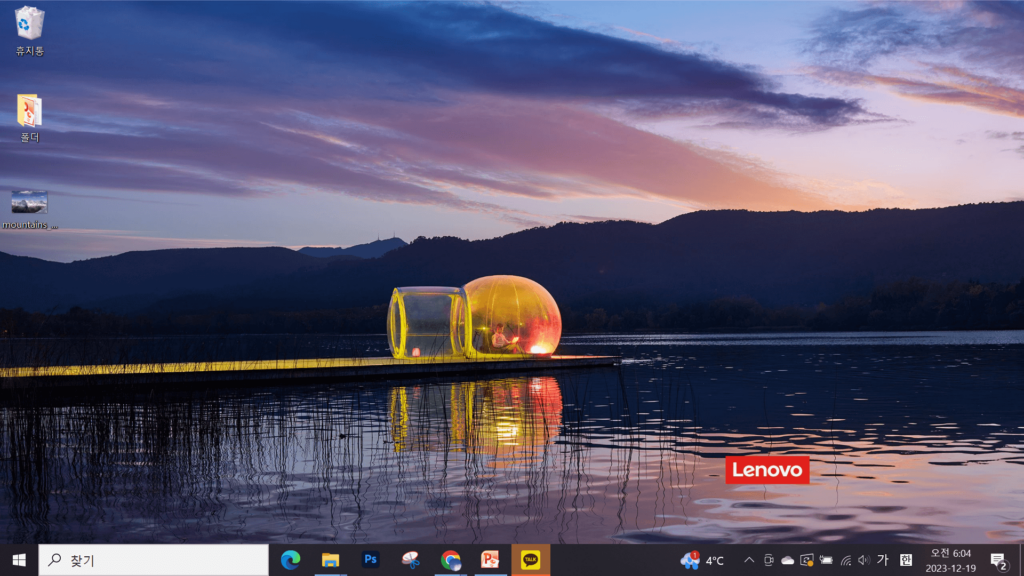
2) 사용자 이미지
다음은 2)본인이 찍었거나 웹사이트 등에서 다운로드 받은 이미지로 배경화면을 바꾸는 방법입니다.
(1) 첫 번째 방법과 똑같이 개인 설정으로 들어옵니다.
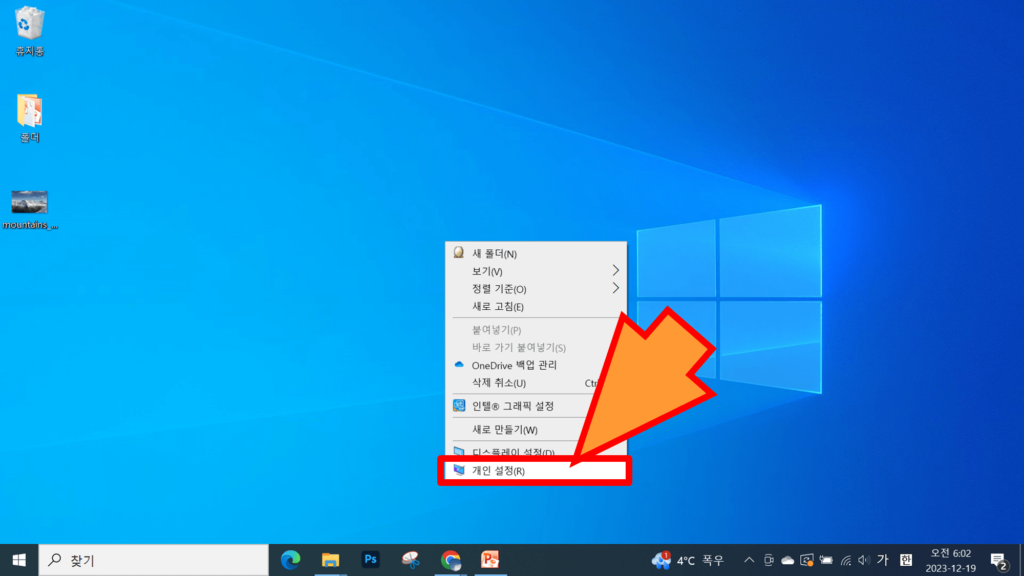
(2) [사용자 사진 선택]에서 [찾아보기] 버튼 클릭합니다.
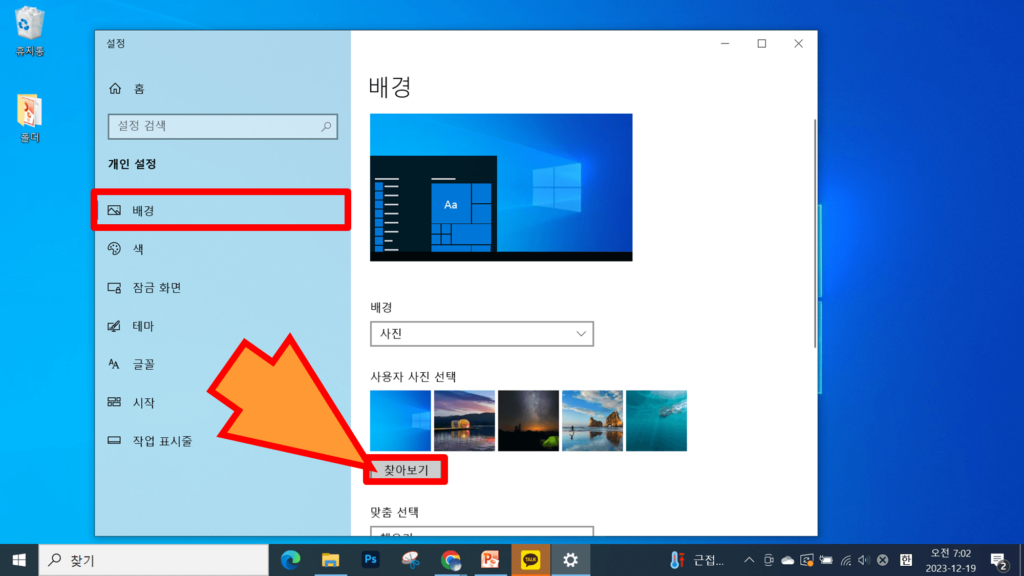
(3) 원하는 사진을 선택 후 [사진 선택] 버튼을 클릭합니다.
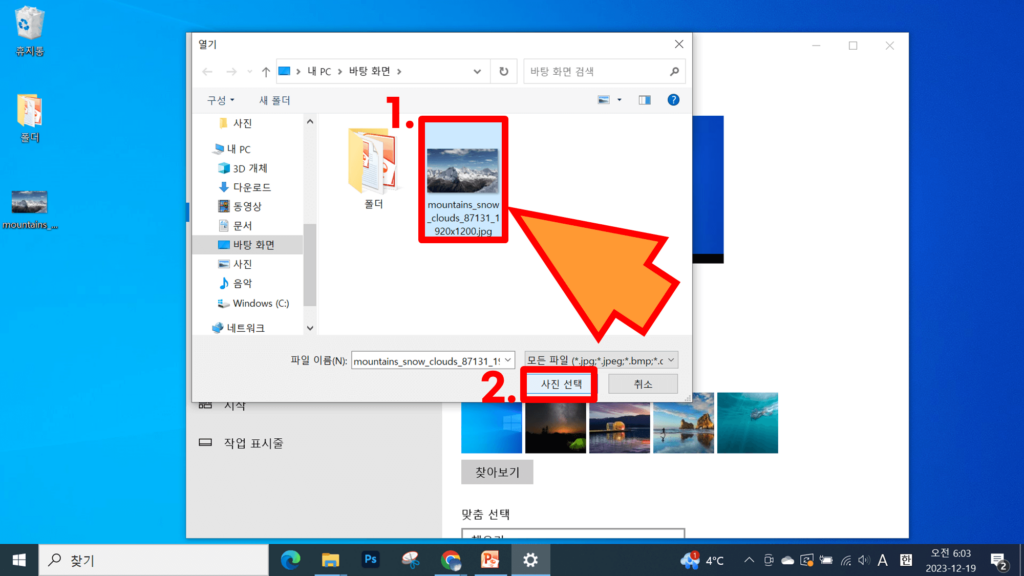
(4) 다음과 같이 다운로드 받은 이미지로 배경화면이 잘 변경된 것을 볼 수 있습니다.
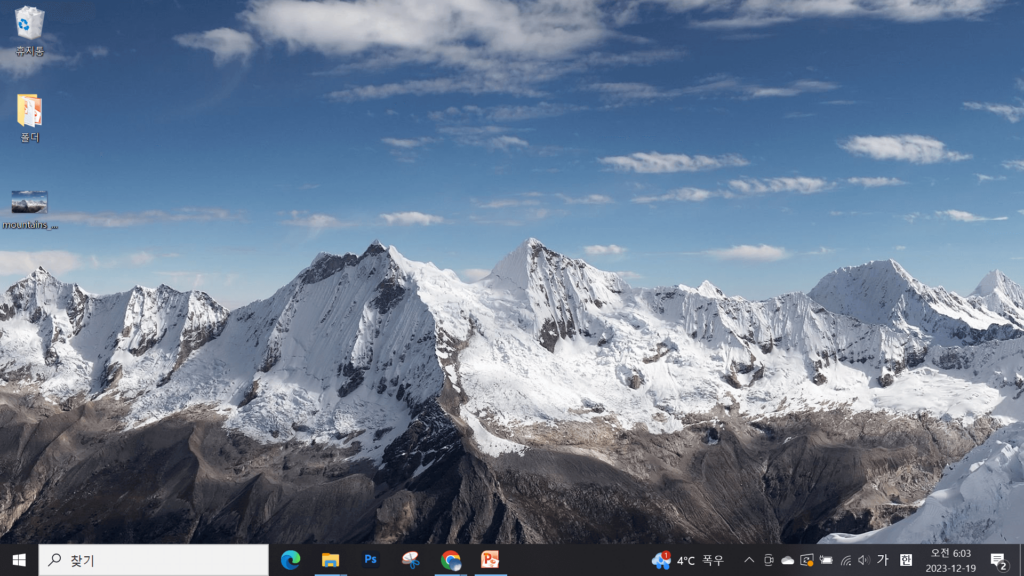
컴퓨터 배경화면 바꾸는 법
글을 마치며
이상 간편하고 빠르게 노트북, 컴퓨터 배경화면 바꾸는 법에 대한 포스팅에 대한 글이었습니다.
배경화면의 경우, 본인이 사용하는 노트북이나 컴퓨터의 디스플레이 해상도를 확인한 뒤 이에 맞는 고화질 사진을 사용해야 화면 깨짐이 없습니다. 다양한 주제의 고화질 배경화면이 필요하신 분은 이전 포스팅 컴퓨터 고화질 배경화면 사이트 TOP 3 글을 확인해주세요.
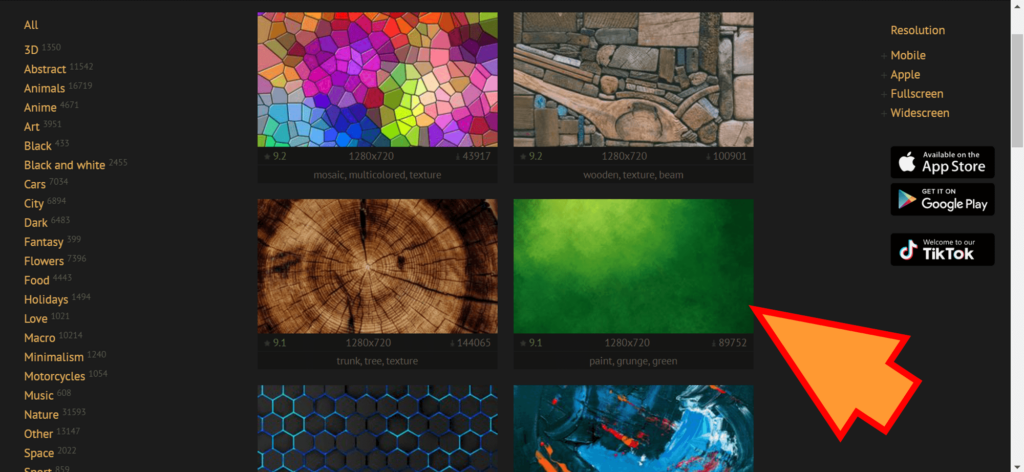
다음 포스팅에서는 본인의 노트북 혹은 컴퓨터의 디스플레이 해상도를 확인하는 방법에 대해서 다뤄보도록 하겠습니다. 오늘도 이 글이 누군가에게 도움이 되기를 바라며, 좋은 하루 되세요! 🙂